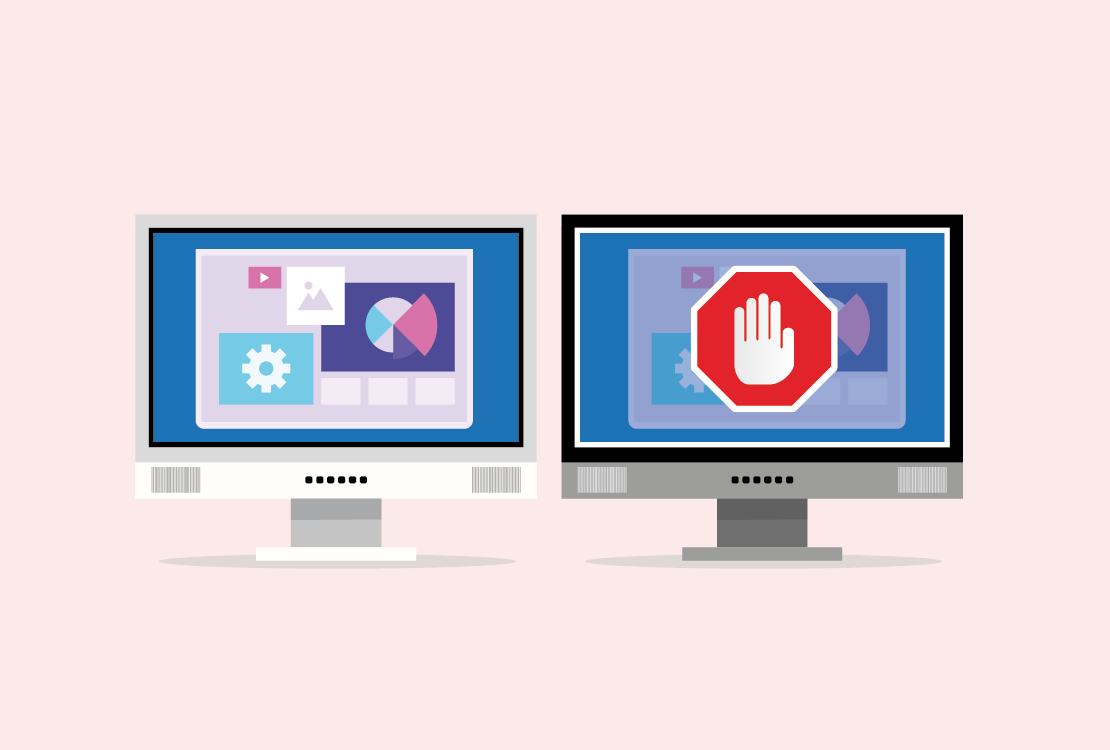Em casa, nem sempre temos um computador só para nós e, muitas vezes, temos de o partilhar com crianças e outros adultos. Isto tende a ser enervante, pois o software pode ser usado de forma incorrecta e prejudicar o desempenho do PC, além de, por vezes, ser preciso restringir a utilização de alguns programas aos mais pequenos. Para isso, há várias ferramentas que podemos utilizar – uma das mais eficazes e fáceis de configurar é a AskAdmin. E se, mais tarde, quiser autorizar a utilização de um programa, é muito simples reverter as alterações.
Passo 1
Faça o download do AskAdmin – se, ao abrir a página, o ficheiro não começar a descarregar automaticamente, escolha a opção ‘Direct Download’. Faça duplo clique em ‘AskAdmin.zip’, abra a pasta ‘AskAdmin’, clique no ficheiro AskAdmin_x64.exe e em ‘Executar’. O Windows SmartScreen pode avisá-lo de que o software vem de um programador não reconhecido, mas é perfeitamente seguro; carregue em ‘Mais informações’ > ‘Executar mesmo assim’. Em seguida, ser-lhe-á questionado se quer que o AskAdmin faça alterações ao seu dispositivo. Seleccione ‘Sim’.
Passo 2
Agora, vamos criar a lista de programas protegidos que não podem ser executados. Para adicionar o seu primeiro programa, carregue no botão ‘+’ (‘Add File to the Block List’) que vai abrir uma janela do Explorador de Ficheiros. Seleccione a unidade ‘Disco Local (C:)’ na barra lateral > ‘Programas’ ou ‘Programas (x86)’, conforme o sistema seja de 64 ou 32 bits, respectivamente. Não há qualquer fórmula rápida para encontrar o programa que deseja bloquear, por isso, se não escolher a pasta ou o ficheiro certo da primeira vez, tente novamente.
Passo 3
Quando tiver encontrado um software que queira bloquear, seleccione-o, escolha ‘Abrir’ e esse software será adicionado à lista. No entanto, há alguns programas que o AskAdmin não adiciona à lista, nomeadamente aqueles que são muito grandes como é o caso do Photoshop (139 MB). Nestes casos, a alternativa é clicar no botão ‘Add Folder Content to Block List’.
Passo 4
Ao adicionar uma pasta, terá de continuar a abrir as subpastas na janela ‘Procurar Pasta’ até alcançar a que tem o programa que pretende bloquear. Por exmeplo, o Photoshop está numa pasta chamada ‘Adobe Photoshop 2021′, dentro da ‘Adobe’, em ‘Programas’. Se adicionássemos a pasta ‘Programas’, bloquearíamos todos os programas de 64 bits; se fizessemos isso com a ‘Adobe’, todos os programas da suite Creative Cloud ficariam impedidos de usar. Mas não é preciso adicionar todos os seus programas de uma só vez: pode voltar a abrir o AskAdmin para alterar a lista sempre que quiser.
Passo 5
Para adicionar aplicações da Microsoft Store, clique em ‘Extras’ > ‘Block Built-in (UWP) Apps’ para abrir uma janela com uma lista dos programas instalados. Escolha o que quer juntar à lista (ou vários, em simultâneo, seleccionando os softwares ao mesmo tempo que carrega na tecla ‘Ctrl’). No final, carregue em ‘Block Selected Items’.
Passo 6
Quando tiver adicionado todos os programas, pode fechar o AskAdmin; se alguém tentar lançar um desses programas será avisado de que foi bloqueado pelo administrador do sistema. Se quiser desbloquear um programa, abra o AskAdmin e remova-o da lista: caso queira eliminá-lo definitivamente seleccione o programa e clique em ‘Remove Selected’. Também pode desmarcar a caixa ao lado do nome do software para desbloquear o programa temporariamente, caso queira usá-lo apenas durante algum tempo e, depois, voltar a bloqueá-lo.
Passo 7
Apesar de ter descarregado o AskAdmin para o seu computador, não o instalou: este programa tem apenas versão portátil, que pode ser executada a partir de qualquer lugar, incluindo de uma pen USB. Se o quiser copiar para uma pen, arraste o ficheiro ‘AskAdmin_ x64.exe’ da pasta AskAdmin para essa unidade. Depois, pode apagar a pasta do programa do PC e começar a executar o software a partir da pen. Desta forma, ninguém que tenha acesso ao seu computador terá também acesso ao programa que desbloqueia o software que está proibido de utilizar.